自分は毎日のデスクワークの内容と終了予定時間や順番をを「付箋」にメモしているのですが、Windows10になってから更新後に無くなっているではありませんか。
自分はタスクビューにショートカットをしてたのですが更新後に付箋が見当たらない…
自分の大量のタスクリストと一緒に付箋はどこに行ってしまったのでしょうか。
【このページのもくじ↓】
「付箋」は「Sticky Notes」に名前が変更に!
Windows10更新後は付箋アプリがなくなっていたのですが、代わりにSticky Notesなるアプリがタスクビューにありました。
実はこの「Sticky Notes」が新しくなった付箋です。(アイコンは付箋と同じような見た目です)
自分の場合「ストア」などと一緒にタスクビューから「Sticky Notes」を消してしまったのですが、スタートメニューからアルファベット順に並んでいるので「S」で始まるアプリから「Sticky Notes」を探してみて下さい。
付箋の内容は全てSticky Notesに引き継がれているので安心を!
自分のようにタスクを付箋に書き込んでいる人にとっては、付箋に記載していた内容がどうなったのかが一番重要ですよね。
でも安心してください!付箋に記載していた内容や付箋の数、色などもSticky Notes初回起動時に全てそのまま引き継がれ復元されているので失われてはいません。
付箋とSticky Notesの違い・変更点など
使い心地や使い方は今までの付箋とSticky Notesでほとんど同じですが、使っていて以下の点が変更になり違和感がありました↓
■付箋より重い:
付箋より重い気がします
■文字の大きさが変えられない:
以前の付箋は文字の大きさを「Ctrl」+マウススクロール上下で小さく&大きくできました。
これによって可視範囲に多くの文字を表示できたのですが、Sticky Notesになってからこのショートカットが出来なくなりました。
■Sticky Notesをマウススクロール可能に:
付箋時ではできなかったマウススクロールがSticky Notesではできるようになっています。これは便利。
■「TAB」での空行ができない:
付箋の時は「TAB」で空白を調整できましたが、Sticky Notesになってできなくなっています。
Sticky Notesのショートカット一覧
Sticky Notesには以下のショートカットがあるようです↓
「Ctrl」+「Shift」+「>」:選択範囲の文字を大きくする
「Ctrl」+「Shift」+「<」:選択範囲の文字を小さくする
「Ctrl」+「B」:選択範囲の文字を太文字にする
「Ctrl」+「B」:選択範囲の文字を斜体にする
「Ctrl」+「U」:選択範囲の文字にアンダーラインを付ける
「Ctrl」+「L」:左寄せ
「Ctrl」+「E」:中央寄せ
「Ctrl」+「R」:右寄せ
ちなみに自分のPCだと太文字以外のショートカットが使えませんでした。
なんでだろう。
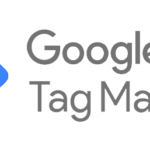

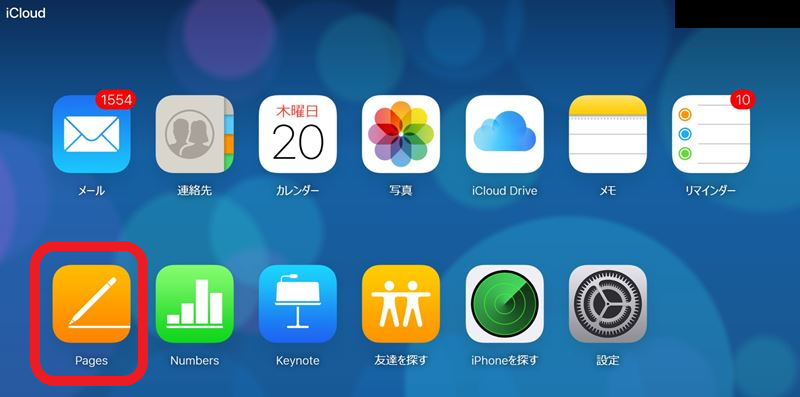
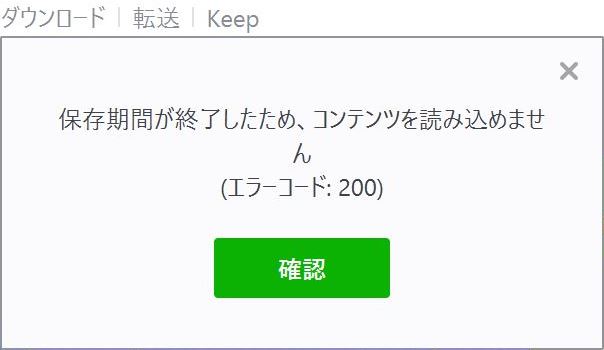

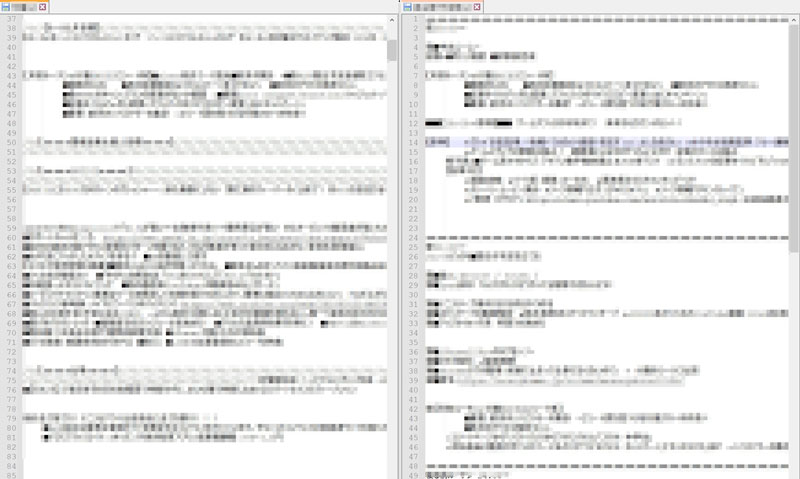
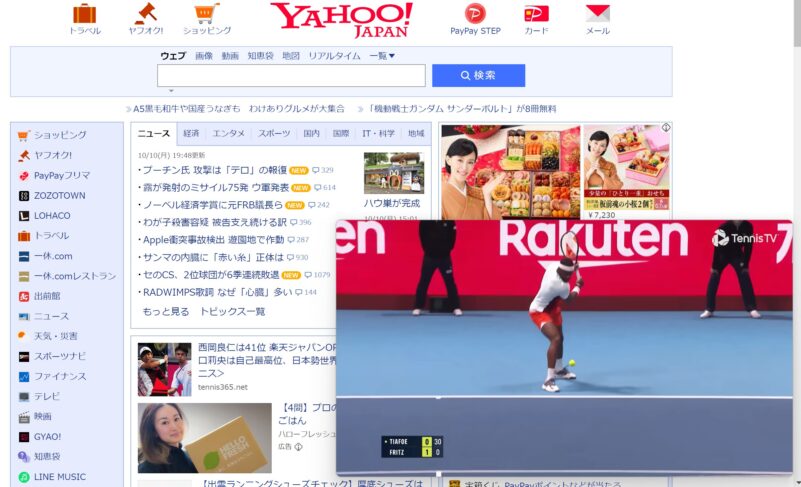
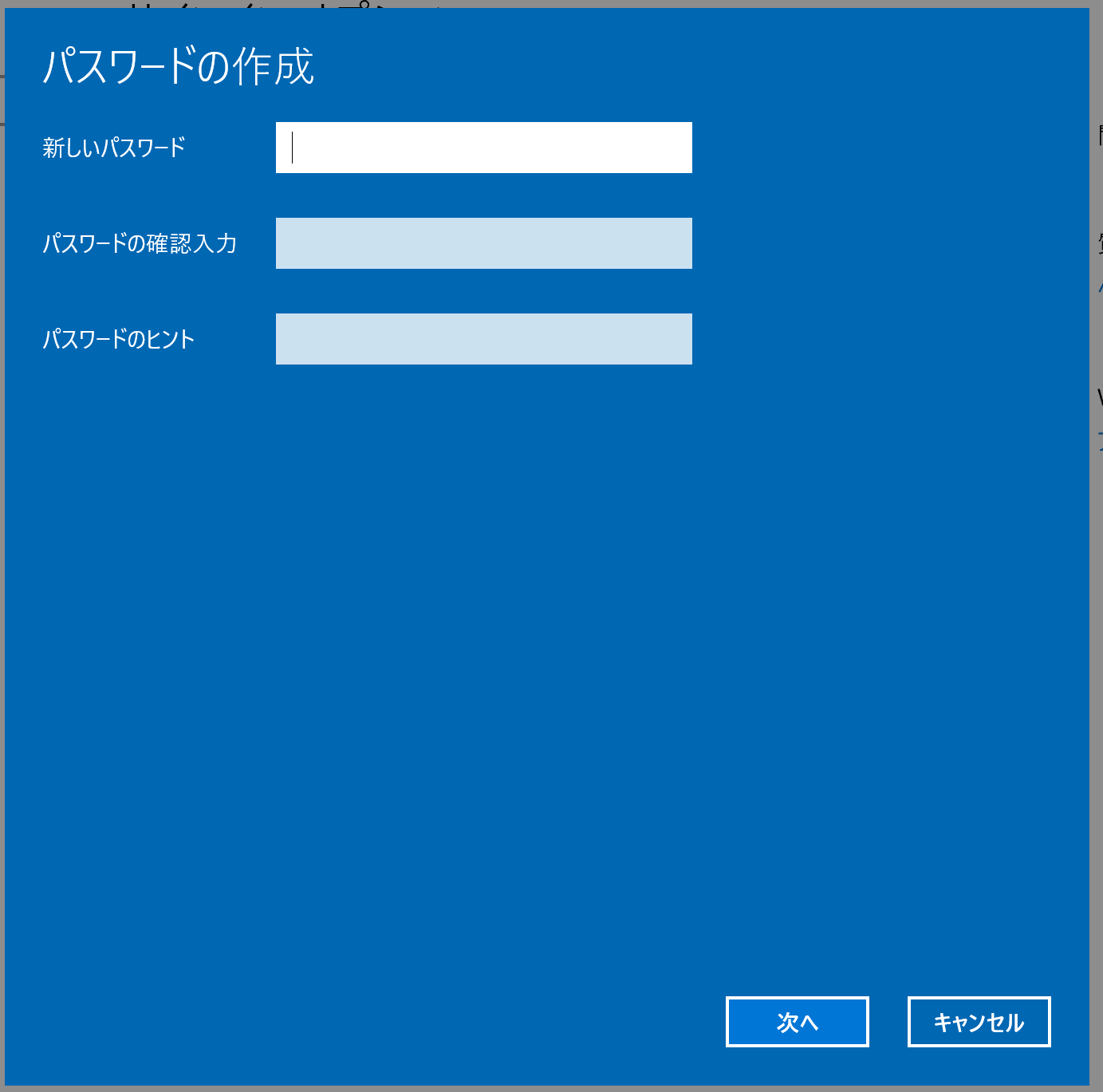
コメントを残す